En esta página se explica cómo actualizar o eliminar una zona de Universal Catalog de Dataplex en un lago.
Antes de empezar
Si aún no lo has hecho, añade una zona.
La mayoría de los comandos de
gcloud lakerequieren una ubicación. Puedes especificar la ubicación con la marca--location.
Roles obligatorios
Para actualizar una zona de datos, debes tener asignado el rol de gestión de identidades y accesos que contenga el permiso
dataplex.lakes.create. Por ejemplo, el rol de gestión de identidades y accesos Administrador de Dataplex (roles/dataplex.admin) o Editor de Dataplex (roles/dataplex.editor).Para eliminar una zona de datos, debe tener asignado un rol de gestión de identidades y accesos que contenga el permiso
dataplex.zones.update. Por ejemplo, el rol de gestión de identidades y accesos Administrador de Dataplex (roles/dataplex.admin) o Editor de Dataplex (roles/dataplex.editor).
También puedes conceder permisos de actualización y eliminación a usuarios o grupos
mediante los roles antiguos roles/owner y roles/editor.
Para obtener más información, consulta Control de acceso de Dataplex Universal Catalog con IAM.
Actualizar una zona
Solo se admite un trabajo de actualización a la vez, y cada trabajo puede tener varias actualizaciones de propiedades. Puedes usar la zona de datos mientras se actualiza. Puede actualizar los siguientes parámetros de la zona de datos:
- Nombre visible
- Descripción
- Etiquetas
- Ajustes de descubrimiento
Para actualizar una zona de datos, sigue estos pasos:
Consola
En la Google Cloud consola, ve a la página Lagos de Dataplex Universal Catalog.
Haga clic en el nombre del lago que quiera actualizar. Se abrirá la página del lago.
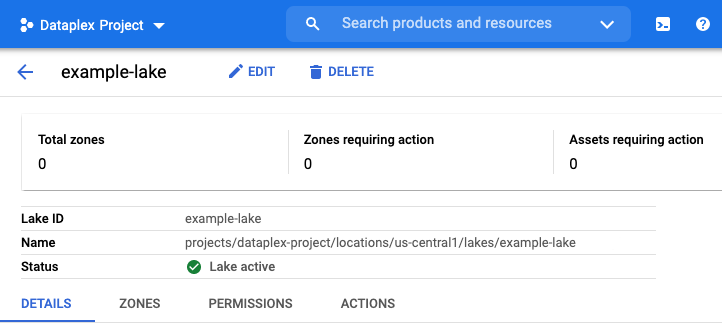
En la pestaña Zonas, haga clic en el nombre de la zona de datos que quiera actualizar. Se abrirá la página de la zona de datos correspondiente.
En la parte superior de la página, haz clic en Editar. Se abrirá el cuadro de diálogo Editar zona.
Elige los valores de los parámetros de la zona de datos actualizada.
Haz clic en Guardar para actualizar la zona de datos.
Comprueba que has vuelto a la página de la zona de datos y que la zona de datos actualizada está activa.
REST
Para actualizar una zona, usa el método lakes.zones.patch.
Cuando la actualización se realiza correctamente, la zona de datos pasa automáticamente al estado activo. Si falla, la zona de datos vuelve a su estado correcto anterior.
Eliminar una zona
Puede que quieras eliminar tu zona de datos si tus configuraciones, como el nombre o el tipo de zona de datos, son incorrectas y no se pueden cambiar.
Consola
En la Google Cloud consola, ve a la página Lagos de Dataplex Universal Catalog.
Haz clic en el nombre del lago del que quieras eliminar una zona. Se abrirá la página del lago.
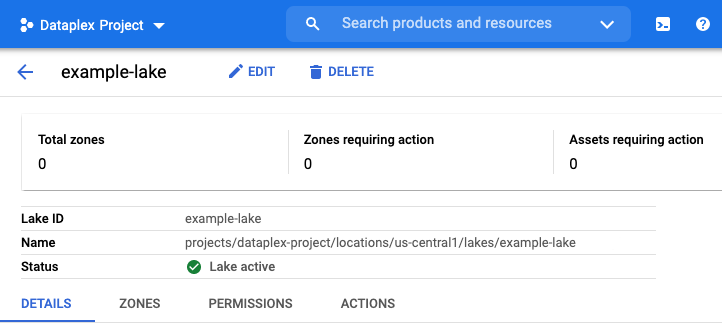
En la pestaña Zonas, seleccione la zona de datos marcando la casilla situada a la izquierda del nombre de la zona de datos.
Haz clic en Eliminar zona.
Haz clic en Eliminar para confirmar la operación.
También puedes eliminar tu zona de datos en la página de zonas de datos.
En la página Universal Catalog de Dataplex, haga clic en el nombre del lago del que quiera eliminar una zona de datos. Se abrirá la página del lago.
En la pestaña Zonas, haga clic en el nombre de la zona de datos que quiera eliminar.
Haz clic en Eliminar.
En el cuadro de diálogo, haz clic en Eliminar para confirmar la eliminación.
Comprueba que has vuelto a la página del lago y que la zona de datos eliminada ya no aparece en la lista de zonas de datos.
REST
Para eliminar una zona, usa el método lakes.zones.delete.
Todas las eliminaciones son inmediatas.

